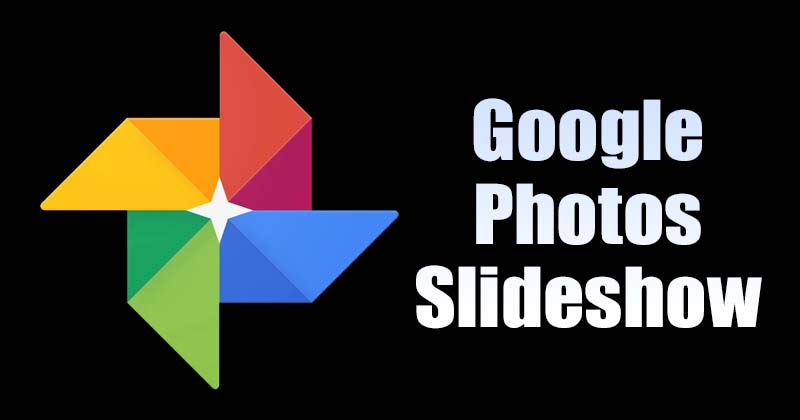
Googleは、無制限のストレージスペースを提供していたGoogleフォトの計画を変更しましたが、多くのユーザーに影響を与えていません。多くのGoogleフォトユーザーは、すべてのGoogleアカウントで提供される15GBの空き容量に満足しています。
15GBの制限内で、ユーザーは自分の写真と動画をGoogleフォトに保存できます。 Googleフォトアプリを使用しているときに、ユーザーから隠された別の優れた機能を最近発見しました。
Googleフォトには、特定のアルバムのすべての写真を次々に自動的に再生できるスライドショー機能があります。 。この機能は、デスクトップとモバイルのすべてのGoogleフォトユーザーが利用できます。
したがって、Googleフォトのスライドショーの作成と表示に興味がある場合は、適切なガイドを読んでください。この記事では、デスクトップとモバイルでGoogleフォトスライドショーを作成する方法に関するステップバイステップガイドを共有します。
スライドショーを作成する手順Googleフォト(デスクトップとモバイル)
重要: Googleフォトを使用して、クラウドに保存されている写真のスライドショーを表示できます。スライドショーを手動でカスタマイズすることはできません。これは、カスタムの背景、音楽、トランジション効果を追加できないことを意味します。
デスクトップでGoogleフォトのスライドショーを作成して表示する
そうですね、デスクトップとモバイルでGoogleフォトのスライドショーを表示できます。デスクトップにGoogleフォトのスライドショーを作成する簡単な手順は次のとおりです。
1。まず、お気に入りのウェブブラウザを起動してGoogleフォトを開きます。
2。次に、写真を開いて、以下に示すように 3つのドットをタップします。
3。表示されるオプションのリストから、スライドショーをクリックします。
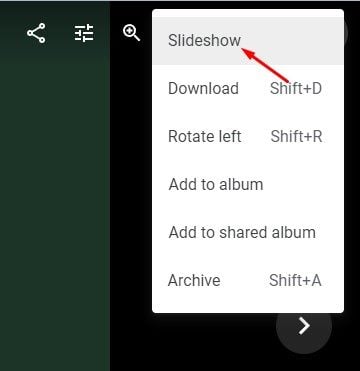
4。これで、ブラウザが全画面表示になり、写真のスライドショーが開始されます。座ってスライドショーを見るだけです。

5。スライドショーを終了する場合は、キーボードの ESC キーを押すだけです。特定のアルバムのスライドショーを作成して表示する場合は、アルバムを開いて写真を選択します。次に、 3つのドットをクリックして、スライドショーオプションを選択します。
以上です。これで完了です。これで、Googleフォトは、その特定のフォルダに保存されている写真のスライドショーを作成して再生を開始します。
モバイルでのGoogleフォトスライドショーの作成と表示
また、 AndroidとiOSでGoogleフォトのスライドショーを作成して表示します。プロセスのデモンストレーションにはAndroidデバイスを使用しましたが、iOSデバイスにも同じ手順を実装する必要があります。
1。まず、デバイスで Googleフォトアプリを開き、最初の写真をタップします。
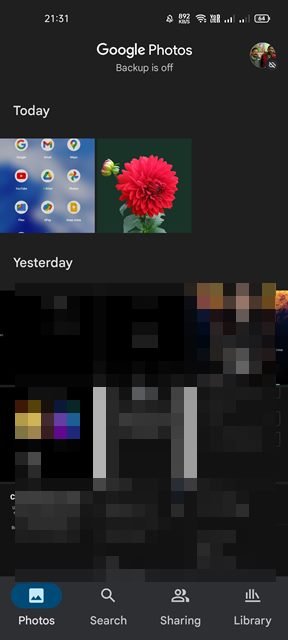
2。次に、下のスクリーンショットに示すように、 3つのドットをタップします。
3。ポップアップメニューから、スライドショーをタップします。
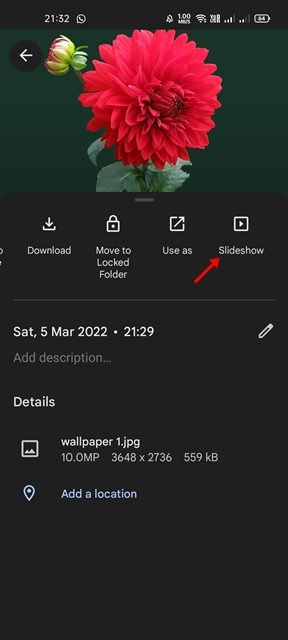
4。 Android/iOS用のGoogleフォトアプリは、すべての写真のスライドショーの再生を開始します。スライドショーを終了するには、戻る矢印ボタンをタップします。

5。特定のアルバムに保存されている写真のスライドショーを作成するには、以下に示すようにライブラリオプションをタップします。
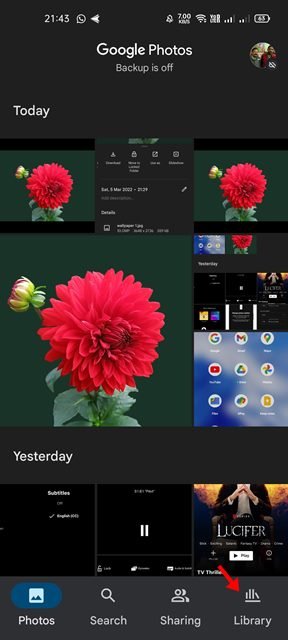
6。次に、特定のアルバムに保存されている最初の写真を開き、 3つのドットをタップします。ポップアップメニューから、スライドショーオプションをタップします。
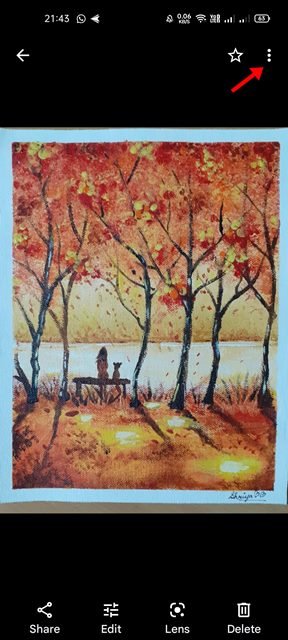
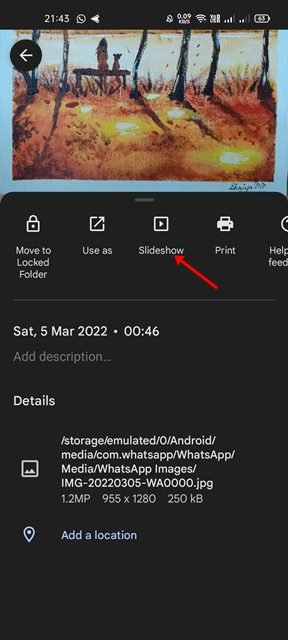
以上です!これで完了です。これで、Googleフォトアプリは特定のアルバムに保存されている写真の再生を開始します。スライドショーを終了するには、戻る矢印ボタンをタップするだけです。
また読む:Googleフォトでロックされたフォルダを有効にして使用する方法
スライドショーを作成して表示するのは非常に簡単です。デスクトップとモバイル向けのGoogleフォト。この記事がお役に立てば幸いです。お友達にもシェアしてください。これに関して疑問がある場合は、下のコメントボックスでお知らせください。